מה לעשות כאשר תיבות דואר חכמות אינן פועלות ב- Mac שלך (04.28.24)
macOS מציע מספר תכונות כדי לשמור על חיינו מאורגנים יותר. אחת התכונות הללו נקראת Smart Group, שהיא דרך נהדרת לנהל מידע בפנקס הכתובות של Mac. אתה יכול ליצור קבוצה חכמה עבור אנשי הקשר שלך השייכים לאותה קטגוריה. לדוגמה, החברים שלך בקולג 'שאתה נפגש ושותים קפה עם כל יום שישי הראשון בחודש או קבוצת הכדורסל שלך שצריכה להיפגש לתרגול כל יום.
תוכל לשמור על קשר בקלות עם קבוצות האנשים האלה באמצעות קבוצה חכמה אחת. באפשרותך לחבר דוא"ל יחיד באפליקציית הדואר ולשלוח אותו לקבוצת החכמים שיצרת במקום להקליד את כתובות הדוא"ל שלהם אחת אחת. זה חוסך לך הרבה זמן וצרות, במיוחד כאשר אתה צריך לשלוח מספר מיילים לקבוצה.
למרבה הצער, חלק ממשתמשי ה- Mac התלוננו לאחרונה על בעיות שיש בשימוש ב- Smart Group on Mail, במיוחד לאחר שדרוג ל- macOS Catalina. על פי הדיווחים, התכונה Smart Group אינה פועלת לאחר התקנת הגרסה החדשה ביותר של MacOS. כאשר משתמשים מנסים להזין את הקבוצה החכמה בשדה הכתובת, אפליקציית הדואר אינה מזהה את הקבוצה ואינה מצליחה לשלוף את כתובות הדוא"ל המתאימות.
במקרים מסוימים, הקבוצה החכמה מוכרת על ידי דואר, אך לא מופיעים אנשי קשר בשדה הכתובת. אחרים הצליחו להשתמש ב- Smart Group אך כתובות הדוא"ל שנשלחו לא היו נכונות, ורובם אנשי קשר שנמחקו. המשתמשים שנפגעו ציינו כי סמארט גרופ עובדת מצוין עם Mail בגרסת ה- MacOS הקודמת והבעיה הופיעה רק לאחר שדרוג ל- Catalina. הקלדת כתובות הדוא"ל אחת אחת נראית כפתרון היחיד, אך שיטה זו נראית לא מעשית אם עליך להזין עשרות כתובות דוא"ל.
מדוע קבוצת הדואר החכם אינה עובדת בקטלינה?מכיוון שרוב המשתמשים שדיווחו על הבעיה חוו בעיות עם Smart Group לאחר התקנת ה- MacOS Catalina, ייתכן מאוד שמערכת ה- MacOS החדשה שברה משהו איפשהו שהשפיע על אופן הפעולה של התכונה. . השגיאה יכולה להיות בגלל תוכנה מיושנת או שאינה תואמת.
אפליקציית דואר מיושנת יכולה להיות גם הסיבה מאחורי בעיה זו. שדרוג ל- MacOS חדש פירושו שדרוג האפליקציות שלך גם כדי להבטיח שהן יעבדו בצורה חלקה עם מערכת ההפעלה החדשה. זה נכון במיוחד לגבי עדכונים גדולים כמו קטלינה.
סיבה אפשרית נוספת לכך שתיבות הדואר החכמות שלך אינן פועלות ב- Mac היא קובץ .plist שבור או פגום. קובץ ה- .plist מאחסן את כל ההגדרות וההעדפות של האפליקציות שלך, וכל בעיה בקובץ תגרום לאפליקציה לא לעבוד כראוי או לא לעבוד בכלל. במקרה זה, קובץ ה- .plist המשויך לאפליקציית הדואר או לאפליקציית אנשי הקשר עלול להיות פגום, וכתוצאה מכך קבוצת הדואר החכם לא תפעל בקטלינה.
מלבד גורמים אלה, קבצי תוכנה זדונית וזבל יכולים גם הם לגרום לשגיאה זו ב- Mac שלך. תהיה הסיבה אשר תהיה, ההגעה לשורש הבעיה עוזרת רבות במציאת הפיתרון הטוב ביותר.
כיצד לתקן את קבוצת הדואר החכם לא עובדת בקטלינהתכונת הקבוצה החכמה אמורה להפוך את חיינו להרבה קל יותר, לא לגרום לכאבי ראש נוספים. אם אפליקציית הדואר לא מצליחה לזהות את הקבוצה החכמה שיצרת או שכתובות הדואר האלקטרוני אינן נמשכות כהלכה, להלן כמה פתרונות לעקיפת הבעיה שתוכל לנסות לפני שתשלוף את התותחים הגדולים:
אם השלבים שלעיל אינם פועלים, תוכל להמשיך בפתרונות המתוארים להלן:
תקן מס '1: בצע אתחול מחדש של אפליקציית הדואר.אם פשוט הפעלה מחדש של אפליקציית הדואר לא עובדת, נסה את שיטת האתחול האחרת למטה כדי לראות אם זה עוזר:

קובץ .plist פגום הוא אחת הסיבות לכך שאתה נתקל בבעיות בשימוש ב- Smart Group ביישום הדואר. כדי לפתור בעיה זו, תוכל לנסות למחוק את קובץ ה- .plist המשויך לאפליקציית Mail כדי לאפס את העדפות האפליקציה. אינך צריך לדאוג למחיקת קובץ ה- .plist מכיוון שייווצר קובץ חדש לאחר שתפתח את יישום הדואר שוב.
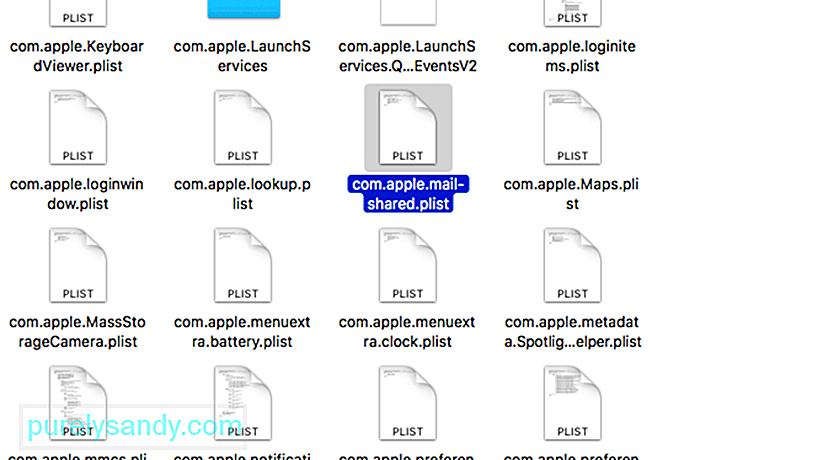 אלה השלבים למחיקת קובץ ה- .plist:
אלה השלבים למחיקת קובץ ה- .plist:
- אינדקס מעטפות
- מעטפת אינדקס- shm
- מעטפת אינדקס- wal
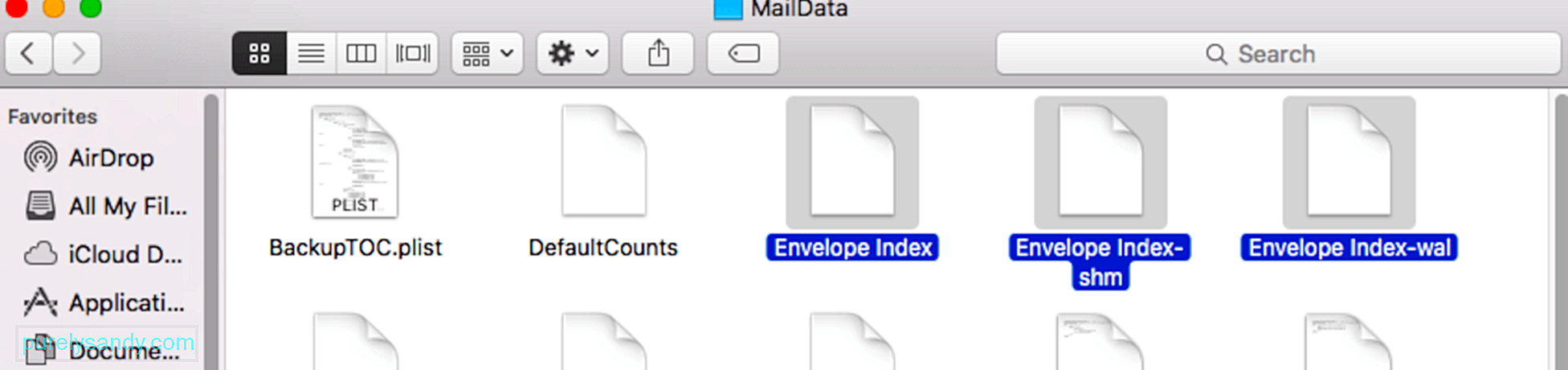
לפעמים הבעיה נעוצה בהגדרות האינדקס של ספק הדוא"ל שבו אתה משתמש. אם ספק הדוא"ל שלך לא עובד טוב עם תכונת חיפוש הדואר הזרקורים החדשה של Catalina, סביר להניח שתיתקל בבעיות בשימוש ב- Smart Group. כדי לפתור בעיה זו, אתה יכול לנסות לכבות את ספק הדוא"ל שלך תחת חשבונות אינטרנט, ואז להפעיל אותו שוב לאחר זמן מה.
לשם כך:
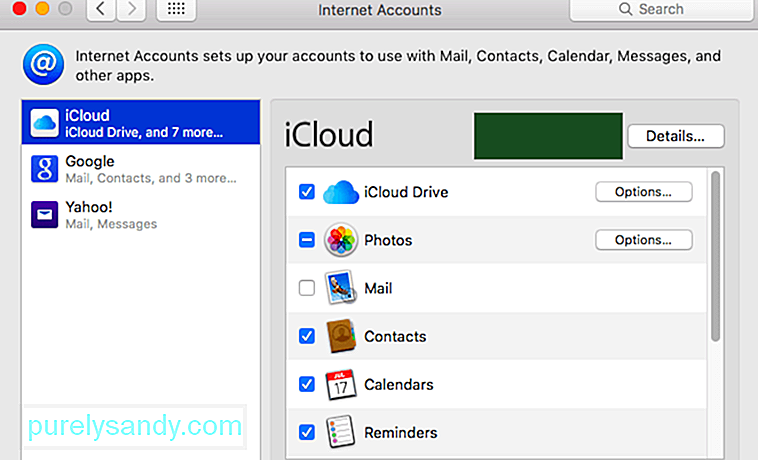
לאחר הפעלתו, נסה לשלוח דוא"ל לקבוצת החכמים שלך כדי לראות אם בעיית האינדקס נפתרה.
תיקון מס '4: אתחל את הזרקור.macOS Catalina שילבה את חיפוש הדואר ב- Spotlight, אך תכונה חדשה זו עשויה להתעסק גם בתכונות הקיימות האחרות ב- Mac שלך, כגון Smart Group. אם זה המקרה, הפעלה מחדש של Spotlight אמורה לעזור בפתרון הבעיה. לשם כך:
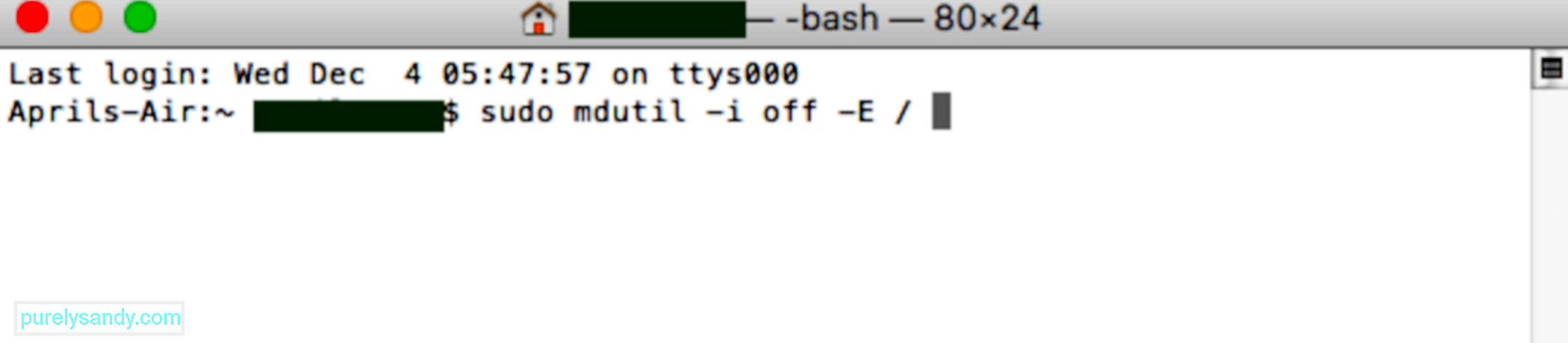
אם כל השאר נכשל, האפשרות האחרונה שלך היא למחוק את הקבוצה החכמה שאיתה אתה מתקשה ולהוסיף אותה מחדש לאנשי הקשר. למחיקת קבוצה חכמה, לחץ על אנשי קשר & gt; קבוצות חכמות ואז הדגיש את הקבוצה שברצונך למחוק. לחץ על המקש מחק ואז לחץ על הלחצן מחק בהודעת האישור.
כדי להוסיף מחדש את קבוצת Smart שלך, בצע את השלבים הבאים: 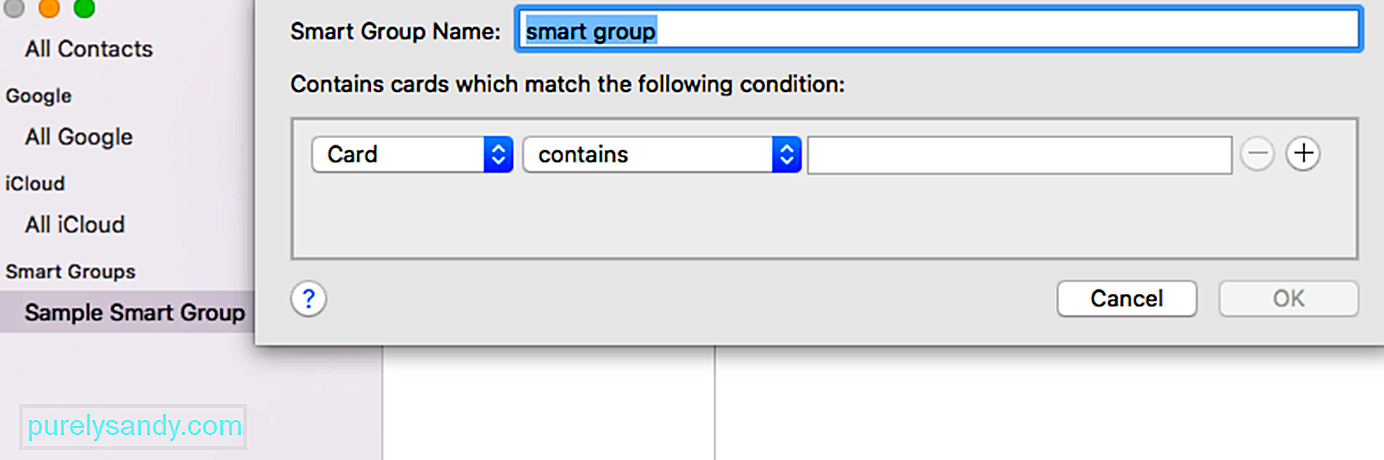
- בחלון אנשי קשר , העבר את המצביע לצד קבוצות חכמות עד שתראה לחצן (+) .
- לחץ על הלחצן הוסף והקלד את שם הקבוצה.
- ציין את קריטריוני הקבוצה באמצעות התפריט. כשתוסיף את הקריטריונים שלך, אנשי הקשר המתאימים לאותה קטגוריה יתווספו אוטומטית לקבוצה.
לאחר יצירת הקבוצה החכמה החדשה, נסה לשלוח דוא"ל באמצעות אפליקציית הדואר כדי לראות אם היא עובד כעת.
סיכוםהתכונה Group Smart היא דרך מצוינת לארגן את אנשי הקשר שלך ולהגיע לקבוצת אנשים ספציפית. אינך צריך להקליד את כתובות הדוא"ל האישיות שלהם בזה אחר זה אם אתה רוצה לשלוח להם דוא"ל. כל שעליך לעשות הוא להזין את שם הקבוצה החכמה בשדה הכתובת, והיא תאכלס אותה באופן אוטומטי בכתובות הדוא"ל של אנשי הקשר השייכים לקבוצה.
אם מסיבה כלשהי, הדואר החכם הקבוצה אינה עובדת בקטלינה, פשוט עקוב אחר המדריך לפתרון בעיות לעיל כדי לראות איזו מהן עובדת.
סרטון יוטיוב: מה לעשות כאשר תיבות דואר חכמות אינן פועלות ב- Mac שלך
04, 2024

